Semua Tentang Menghancurkan Sial
Inti dari kesalahan:
tanpa alasan, alih-alih pada halaman yang Anda buka, Anda tidak melihat konten, tetapi pesan "Ah,"
Bagaimana cara memperbaikinya?
Jika ini adalah kasus satu kali, maka itu tidak layak dikhawatirkan. Bug ini mudah diperbaiki: cukup segarkan halaman (tombol F5). Ini adalah cara paling umum untuk menyelesaikan "Aw,".
Jika tidak membantu, atau kesalahan memaksa Anda untuk me-refresh halaman lagi dan lagi, maka masalahnya telah diselesaikan di suatu tempat yang lebih dalam.
Solusi alternatif untuk kesalahan tersebut
Terkadang Anda harus mencari-cari komputer untuk menyelesaikan secara permanen masalah operasi browser yang benar.
- Anda memiliki virus yang perlu dihapus. Jalankan pemindaian LENGKAP seluruh komputer (semua folder dan file di semua hard drive) Cek semacam itu mungkin memakan waktu sepanjang hari, tetapi itu sepadan. Jika antivirus menemukan sesuatu, hapus. Pastikan untuk me-restart komputer setelah memeriksa.
- Antivirus atau firewall memblokir Chrome. Benar atau tidak, mudah untuk menentukan:
- Beberapa ekstensi mengganggu operasi normal browser. Pergi ke pengaturanlalu masuk alat-alatnya, lalu ke ekstensi dan lepaskan semua ekstensi yang tampaknya meragukan Anda. Jika setelah shutdown, semuanya mulai berfungsi dengan baik, maka Anda telah melokalisasi masalahnya.
- Kerusakan pada profil \u003d\u003e Anda harus memulai yang baru. Inilah yang perlu Anda lakukan pada giliran terakhir, jika poin 1-3 tidak membantu. Bagaimana cara melakukannya?
- Nonaktifkan antivirus TEMPORARY;
- Nonaktifkan firewall TEMPORARY (untuk menemukannya, klik MULAI dan ketik kata "firewall" dalam pencarian).
- lalu luncurkan Chrome.
Jika Chrome akan berfungsi dengan baik, maka masalahnya ada di antivirus atau firewall.
Dalam hal ini, tulis saja pengecualian untuk Chrome di pengaturan. Tidak akan ada instruksi yang jelas di sini, seperti program antivirus sekarang banyak sekali.
Jalankan perintah: tombol dengan logo Windows + E.
- Di bagian paling atas (di mana "Komputer" akan ditulis) di bilah alamat Anda harus menghapus semuanya dan menempelkan kode berikut.
Untuk Windows XP:
% USERPROFILE% \\ Pengaturan Lokal \\ Data Aplikasi \\ Google \\ Chrome \\ Data Pengguna \\
Untuk Windows 7-8, Vista:
% LOCALAPPDATA% \\ Google \\ Chrome \\ Data Pengguna \\
- Tempel kode yang disalin ke baris ini dan tekan ENTER.
- Anda akan membuka direktori dengan sejumlah folder. Temukan folder Default di sana dan ganti namanya menjadi Backup Default.
- Mulai ulang Chrome.
Pada awal perkembangan teknologi komputer, Internet hanya tersedia bagi para elit. Pertama, itu sangat lambat, jadi mereka menggunakan teknologi ini hanya jika diperlukan, dan tidak seperti sekarang - untuk hiburan. Kedua, itu sangat mahal, dan di beberapa tempat sama sekali tidak ada kemampuan teknis untuk menghubungkannya. Sekarang sebagian besar PC terhubung ke web global dan orang-orang secara aktif menggunakan peluang yang disediakan untuk tujuan mereka sendiri.
Untuk ini, shell khusus dikembangkan - browser, yang, seperti perangkat lunak lain, tidak kebal dari kesalahan dan berbagai masalah. Misalnya, banyak pengguna mengalami situasi seperti google chrome crap. Sayangnya, tidak semua orang tahu bagaimana menghadapinya. Terutama ketika Anda menganggap bahwa googles di google chrome selalu dikaitkan dengan konflik apa pun langsung dari komputer pribadi pengguna, jadi Anda tidak harus bergantung pada bantuan dari luar.
Jangan khawatir sebelumnya. Jika tidak mungkin untuk membuka halaman web (sial) di browser Internet populer ini, maka ada teknik yang memecahkan gangguan seperti itu.
Alasan paling populer untuk situasi ini
Sebelum Anda memahami apa yang harus dilakukan - kesalahan dalam google chrome, Anda perlu memiliki informasi tentang apa yang sebenarnya bisa menjadi penyebab utama dari kerumitan tersebut.
Ada beberapa alasan utama yang menyebabkan google chrome menjadi gila di semua halaman:
- Kerusakan jangka pendek browser Internet.
- PC diserang oleh program virus dan terinfeksi.
- Perangkat lunak sistem penting memblokir operasi aplikasi yang diperlukan untuk mengakses jaringan.
- Kehadiran komponen pemblokiran di browser.
- Profil pengguna telah rusak.
Bahkan, ini semua kemungkinan penyebab root yang mengarah pada fakta bahwa kesalahan google chrome terjadi pada layar monitor.
Teknik Penyembuhan yang Efektif
Apa yang harus dilakukan jika terjadi kesalahan? Secara alami benar. Dan disarankan untuk bertindak secara bertahap.
Untuk memahami cara membersihkan krom menyeramkanperlu mempertimbangkan masing-masing kemungkinan alasannya secara individual.
Jika pengguna melihat pesan "ada masalah dengan memuat halaman ini," awalnya ada baiknya mencoba memperbarui informasi. Untuk melakukan ini, cukup tekan tombol "F5". Tidak membantu Semua antivirus yang ada saat ini pada saat masalah dinyalakan dan yang paling lengkap dan pemindaian mendalam sistem operasi untuk keberadaan elemen berbahaya di dalamnya.
Langkah selanjutnya adalah memeriksa pengaturan firewall dan aplikasi anti-virus untuk keberadaan blok yang terinstal di dalamnya, yang memengaruhi akses ke Internet menggunakan browser Internet favorit Anda. Disarankan untuk menambahkannya ke daftar pengecualian dan menetapkan tingkat prioritas tinggi.
Setelah itu, parameter aplikasi itu sendiri dibuka, dirancang untuk memasuki luasnya web global, di mana analisis semua plugin yang diinstal dilakukan, beberapa di antaranya dapat menyebabkan masalah yang sama. Dianjurkan untuk secara hati-hati meninjau daftar komponen tersebut, mendapatkan informasi terperinci tentang masing-masing komponen, menonaktifkan semua yang tidak perlu dan mencurigakan.
Dimulainya kembali profil pengguna sebagai berikut:
- Tekan tombol "Win" dan "E" secara bersamaan.
- Hapus baris perintah.
- Dorong ekspresi berikut ke dalamnya:% USERPROFILE% \\ Pengaturan Lokal \\ Data Aplikasi \\ Google \\ Chrome \\ Data Pengguna \\ (jika menggunakan Windows XP) atau% LOCALAPPDATA% \\ Google \\ Chrome \\ Data Pengguna \\ (untuk versi lain dari OS Microsoft).
- Di direktori yang muncul, cari ayah bernama "Default".
- Itu harus diubah namanya menjadi "Backup Default", dan kemudian restart browser.
Omong-omong, satu lagi kasus khusus - sayang sekali, browser diperlukan untuk menonton video lebih segar. Semuanya di sini jelas dari pesan itu sendiri. Artinya, pengguna akan membutuhkan:
- Masuk ke jaringan (mungkin menggunakan aplikasi lain).
- Temukan versi terbaru produk, unduh dan pasang di hard drive PC
Sebenarnya, ini semua teknik yang membantu mengatasi penyakit ini.
Kebetulan selama kunjungan ke halaman web biasa Anda tidak mendapatkan situs yang Anda minati, tetapi peringatan yang menjengkelkan "Ad, program macet" dengan emoticon sedih. Mungkin ada beberapa masalah dengan perangkat saat ini yang mencegah browser Anda berfungsi dengan baik.
Apa itu kesalahan "Ah,"
Pertama, periksa frekuensi kegagalan dengan mengikuti langkah-langkah ini:
- Masukkan "chrome: // crashes" di bilah alamat browser saat ini.
- Sekarang tekan tombol enter.
Dalam hal ini, opsi tentang melaporkan kegagalan PC harus diaktifkan terlebih dahulu.
Jika informasi persis tentang kegagalan tidak muncul di chrome terbuka: // crash, maka kita perlu:
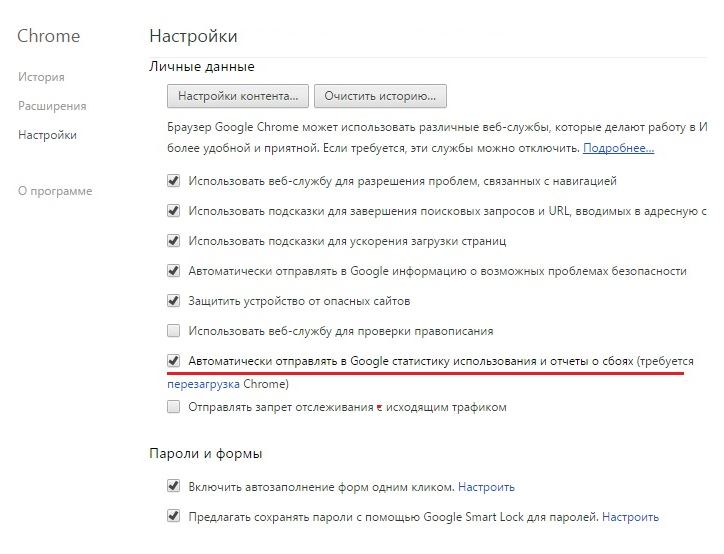
Masalah kerusakan sistem
Alasan munculnya peringatan seperti itu bisa sangat berbeda, mulai dari program virus paling sederhana hingga konflik modul plug-in dan browser.
- Jika ternyata sering terjadi crash, maka pertama-tama Anda harus memeriksa program yang dapat membuat konflik dengan google chrome. Untuk memahami hal ini, buka halaman chrome: // konflik. Setelah itu, sebuah jendela akan muncul dengan semua program yang sebelumnya bertentangan. Jika Anda tidak membutuhkannya lagi, maka Anda dapat menghapus memori PC dari puing-puing yang berfungsi;
- Langkah selanjutnya adalah memeriksa virus yang diperkenalkan saat menjelajahi berbagai situs dan malware di komputer Anda. Tentu saja, banyak orang memasang Anti-Virus di komputer mereka. Jangan terlalu malas untuk memindai masalah yang muncul pada PC Anda, termasuk untuk virus. Ini mungkin memakan waktu lama, tetapi itu sepadan. Untuk menghindari konflik, Anda dapat menginstal antivirus baru atau menggunakan percobaan selama 30 hari;
- Mungkin juga perangkat lunak macet saat memainkan Flash. Untuk membuatnya lebih jelas bagi semua orang, google chrome adalah peramban yang cukup modern dan canggih, itu sudah berisi modul animasi yang sudah ada sebelumnya. Jika di komputer Anda ada versi lain animasi dari adobe flash player, maka konflik muncul antara modul internal dan eksternal, itulah sebabnya peringatan ini "Aw," muncul. Dalam hal ini, Anda harus mematikan flash yang dipasang sebelumnya di google chrome, dan mengkonfigurasi flash standar yang digunakan di browser lain;
- Masalah sistem dapat disebabkan oleh kesalahan pada profil pengguna. Selain itu, semakin banyak ekstensi tambahan dipasang di browser, semakin tinggi kemungkinan "Awka." Profil Anda mungkin rusak.
Dan untuk memeriksa kesalahan di bidang ini, Anda perlu:
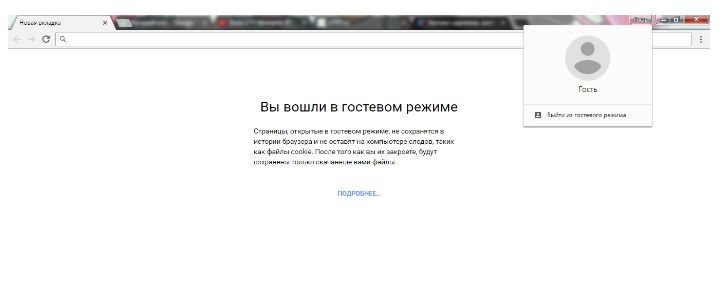
Sekarang, masuklah ke browser dan coba masuk ke sebuah situs. Jika peringatan "Opanki" berhenti muncul, maka masalahnya adalah ini. Jika kesalahan ini masih hang, maka Anda harus membuat yang baru (ubah pengguna). Pertama Anda harus:
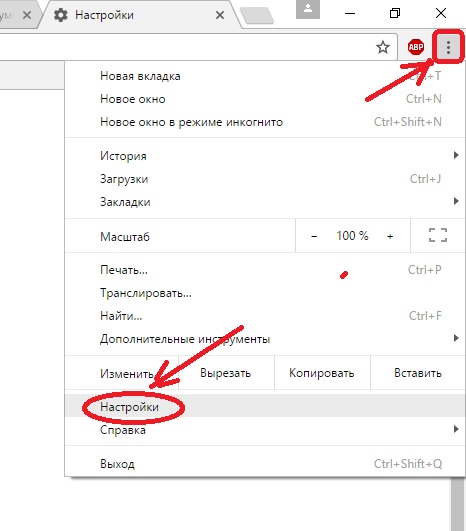
Setelah itu, periksa kembali kesalahannya.
Kemungkinan kesalahan lainnya
Dalam jumlah itu, daftar kesalahan tidak berhenti, karena komputer adalah mesin yang kompleks, dan interaksi program dan sistem komputer bahkan lebih rumit. Oleh karena itu, kesalahan dan metode berikut untuk memeriksanya:
Kesalahan ada di file sistem.
Untuk memperbaiki kesalahan ini, Anda perlu mengaktifkan program SFC.EXE / SCANNOW:
- Mulai mode baris perintah terlebih dahulu.
- Tulis inskripsi yang ditentukan
- Sekarang tekan Enter
Komputer Anda harus menemukan alasannya dan memperbaikinya jika ditemukan kesalahan yang membuat browser tidak bisa berfungsi.
Ekstensi salah
Periksa PC Anda dalam mode penyamaran. Jika kesalahan hilang, ada kemungkinan beberapa ekstensi pada perangkat Anda menyebabkan kerusakan. Untuk menghilangkannya Anda perlu:
- Buka menu Chrome pada bilah alat (terletak di bagian atas di sudut kanan jendela, terlihat seperti kotak abu-abu kecil dengan tiga batang di dalamnya)
- Sekarang pilih "Alat"
- Selanjutnya, pilih "Extensions"
- Setelah itu, sebuah jendela akan terbuka di mana Anda harus menghapus centang pada kotak "Diaktifkan" di sebelah ekstensi.
Jangan khawatir, ekstensi ini dapat dimasukkan kapan saja sesuai keinginan Anda.
Konsekuensi dari berfungsinya program antivirus
Siapa yang tidak tahu, program antivirus dapat memblokir google chrome. Untuk memeriksa operasi antivirus, ikuti fungsi-fungsi ini:
- Klik "Mulai" di sudut kiri bawah komputer.
- Sekarang masukkan kata "firewall".
- Coba aktifkan chrome.
Cara memperbaiki bug konyol di google chrome
Jika seseorang tidak tahu, maka tindakan ini dapat dilakukan dengan satu klik pada panah bundar di sudut kiri atas jendela atau tekan tombol F5. 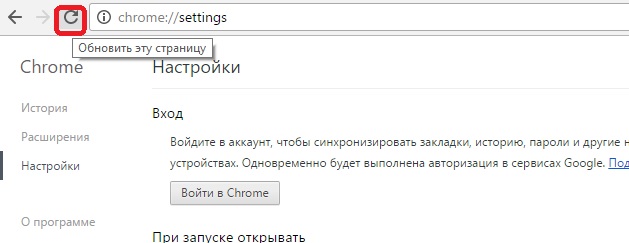
- Tutup tab saat ini
Ada kalanya perangkat Anda hilang memori RAM untuk mengunduh. Mungkin PC Anda akan berjalan lebih lambat dari biasanya, atau mungkin akan terjadi kesalahan. Sekarang tutup saja tab yang aktif dan coba unduh situs itu lagi.
Kadang-kadang terjadi bahwa itu adalah program dan aplikasi yang tidak memungkinkan komputer berfungsi normal. Matikan dan nyalakan kembali PC. Sekarang periksa kegagalannya.
- Coba juga untuk membuka situs ini di komputer lain. Jika tidak berhasil di sana, kemungkinan besar ini adalah kesalahan peramban.
- Pastikan juga Anda telah menginstal versi terbaru browser. Fakta ini sangat mempengaruhi. Untuk mengetahui versi browser Anda:
- Buka menu chrome.
- Klik pada item "Bantuan".
- Sekarang pilih “about browser Google chrome”.
- Menonaktifkan versi lama dari modul yang terhubung sebelumnya:
- Klik pada pengaturan google chrome di sudut kanan atas.
- Selanjutnya, pilih "Advanced".
- Anda akan melihat item "Pengaturan Konten". Klik itu.
- Pilih "Plug-in," dan kemudian klik "Nonaktifkan modul individual."
Tinjau semua modul Anda dengan cermat. Mungkin modul berjalan di komputer Anda yang digunakan oleh dua versi berbeda. Dalam situasi ini, hapus instalan versi lama dari PC. File tidak terhapus saat terputus. Jika terjadi masalah dengan kinerja chrome, Anda selalu dapat kembali ke modul dan menyalakannya lagi.
Ada kalanya masalah perangkat keras PC Anda adalah penyebab kegagalan tersebut. Jadi, jika semua metode di atas untuk menyelesaikan masalah tidak membantu Anda mengatasi kesalahan, maka hanya 1 opsi yang tersisa: instal ulang browser Anda, dalam kasus kami Google Chrome, atau instal ulang sepenuhnya sistem operasi.
Populer browser google Chrome terkenal dengan fungsinya, toko ekstensi yang sangat luas, dukungan aktif dari Google dan banyak keuntungan bagus lainnya, yang menjadikan browser web ini paling populer di dunia. Sayangnya, jauh dari semua pengguna browser berfungsi dengan benar. Secara khusus, salah satu kesalahan peramban paling populer dimulai dengan "Ah, sial ...".
"Goofy ..." di Google Chrome - jenis kesalahan yang cukup umum, yang menunjukkan bahwa situs web tidak dapat memuat. Dan inilah mengapa situs web gagal dimuat - berbagai alasan dapat mempengaruhi hal ini. Bagaimanapun, dihadapkan dengan masalah yang serupa, Anda harus mengikuti beberapa rekomendasi sederhana yang dijelaskan di bawah ini.
Metode 1: menyegarkan halaman
Pertama-tama, dihadapkan dengan kesalahan yang sama, Anda harus mencurigai kegagalan minimal chrome bekerja, yang biasanya diselesaikan dengan penyegaran halaman sederhana. Anda dapat menyegarkan halaman dengan mengklik ikon yang sesuai di sudut kiri atas halaman atau dengan menekan tombol pada keyboard F5 .
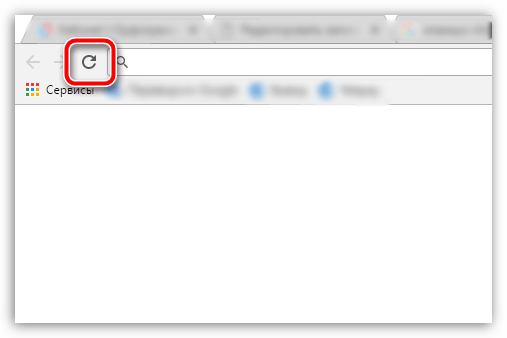
Metode 2: menutup tab dan program yang tidak perlu di komputer
Alasan paling umum kedua untuk munculnya kesalahan "Prank ..." adalah kurangnya RAM untuk browser untuk bekerja dengan benar. Dalam hal ini, Anda harus menutup jumlah tab maksimum di peramban itu sendiri, dan di komputer untuk menutup program tambahan yang tidak digunakan pada saat bekerja dengan Google Chrome.
Anda harus mencurigai kegagalan sistem, yang, biasanya, diselesaikan dengan reboot komputer secara teratur. Untuk melakukan ini, klik tombol "Mulai" , klik ikon daya di sudut kiri bawah, lalu pilih.
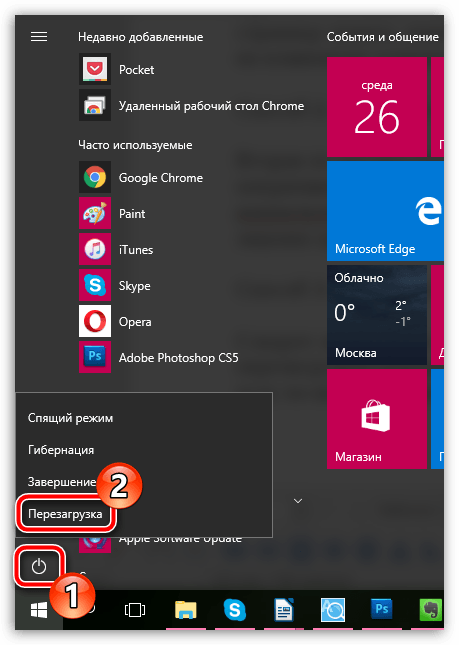
Metode 4: instal ulang browser
Titik ini sudah dimulai dengan cara yang jauh lebih radikal untuk menyelesaikan masalah, dan khususnya dengan cara ini, kami menyarankan Anda untuk menginstal ulang browser.
Pertama-tama, Anda harus menghapus browser sepenuhnya dari komputer. Tentu saja, Anda dapat menghapus cara standar melalui menu "Control Panel" - "Menghapus Program" , tetapi akan jauh lebih efektif jika Anda menggunakan perangkat lunak khusus untuk menghapus instalan browser web dari komputer. Rincian lebih lanjut tentang ini telah dijelaskan di situs web kami.
Ketika penghapusan browser selesai, Anda harus mengunduh distribusi Chrome terbaru dari situs web resmi pengembang.
Dengan masuk ke situs pengembang, Anda harus memastikan bahwa sistem menawarkan yang tepat kepada Anda. versi google Chrome, yang sepenuhnya cocok dengan kedalaman bit komputer Anda dan versi sistem operasinya. Jadi, beberapa pengguna OS Windows 64 bit dihadapkan dengan fakta bahwa sistem secara otomatis menawarkan untuk mengunduh kit distribusi browser 32 bit, yang, secara teori, harus bekerja di komputer, tetapi pada kenyataannya, semua tab disertai dengan kesalahan "Aw ....".
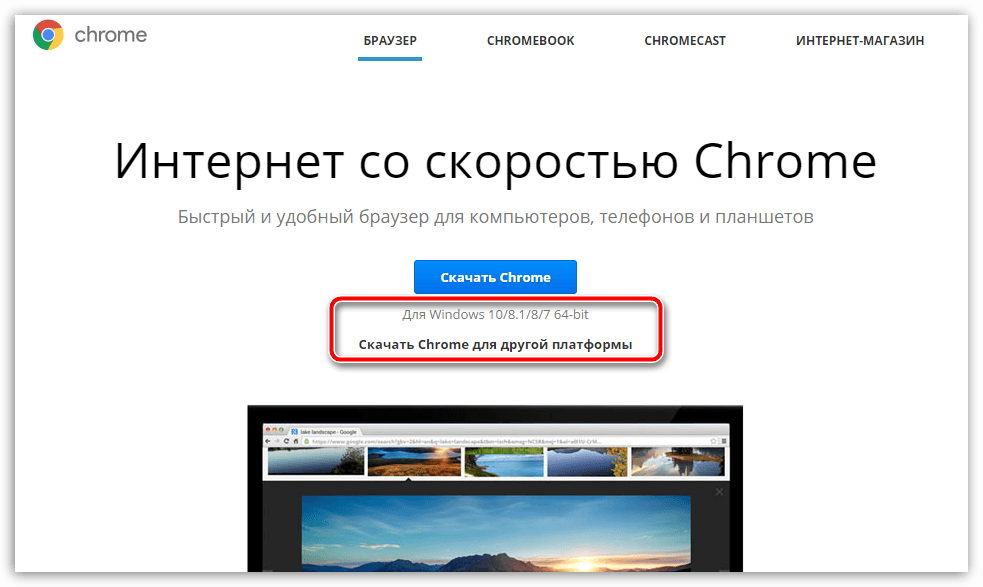
Jika Anda tidak tahu apa kedalaman bit (bitness) dari sistem operasi Anda, buka menu "Panel Kontrol" letakkan di sudut kanan atas "Ikon kecil" dan kemudian pergi ke bagian itu "Sistem" .
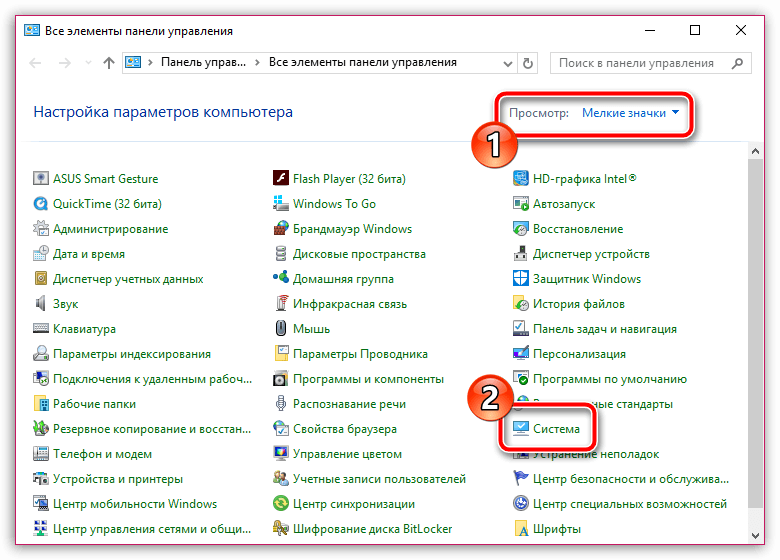
Di jendela yang terbuka, di dekat item "Jenis sistem" Anda dapat melihat kedalaman bit dari sistem operasi (hanya ada dua - 32 dan 64 bit). Kedalaman bit ini harus diperhatikan ketika mengunduh paket distribusi Google Chrome ke komputer Anda.
![]()
Setelah mengunduh versi yang diperlukan dari paket distribusi, instal program di komputer Anda.
Metode 5: selesaikan perangkat lunak yang saling bertentangan
Beberapa program mungkin bertentangan dengan Google Chrome, jadi analisis apakah ada kesalahan setelah menginstal program di komputer Anda. Jika ya, Anda harus menghapus yang bertentangan perangkat lunak dari komputer, dan kemudian restart sistem operasi.
Metode 6: menghilangkan virus
Anda tidak boleh mengecualikan kemungkinan aktivitas virus di komputer, karena banyak virus ditujukan khusus untuk menekan browser.
Dalam hal ini, Anda perlu memindai sistem menggunakan antivirus atau utilitas penyembuhan khusus. Dr.Web CureIt .
Jika pemindaian virus terdeteksi di komputer Anda sebagai hasil pemindaian, Anda harus menghilangkannya, dan kemudian restart komputer dan periksa fungsionalitas browser. Jika peramban masih tidak berfungsi, pasang kembali, karena virus dapat merusak fungsi normalnya, akibatnya, bahkan setelah menghapus virus, masalah dengan peramban mungkin tetap relevan.
Metode 7: Nonaktifkan Plugin Flash Player
Jika kesalahan "Prank ..." muncul ketika Anda mencoba memutar konten Flash di Google Chrome, Anda harus segera mencurigai adanya masalah Flash playeryang sangat disarankan untuk dinonaktifkan.
Untuk melakukan ini, kita perlu membuka halaman manajemen plugin di browser dengan mengklik tautan berikut:
chrome: // plugins
Temukan daftar plugin yang diinstal Adobe flash Player dan klik tombol di sebelah plugin ini Nonaktifkan menerjemahkannya ke keadaan tidak aktif.
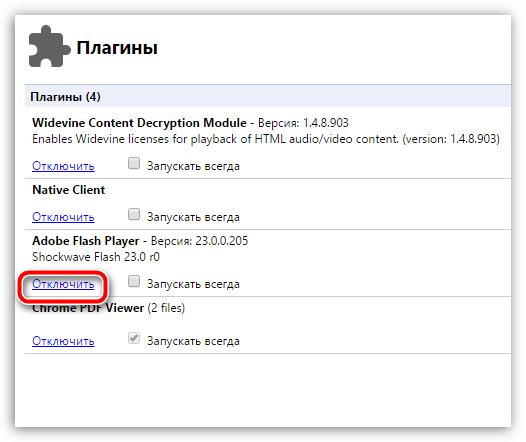
Halo Belum lama ini, saya mengalami saat yang tidak menyenangkan di browser Google Chrome. Setelah meluncurkan browser, saya membuka beberapa halaman, tetapi semuanya menunjukkan pesan "Goofy" di Google Chrome, apa yang harus saya lakukan? Gambaran yang sangat aneh, tidak pernah bertemu seperti itu. Saya yakin Anda setidaknya pernah melihat ini di komputer Anda. Sekarang saya akan memberi tahu Anda tentang cara untuk mengatasi masalah ini.
Itu satu hal ketika kesalahan muncul sekali dan setelah memuat ulang halaman menghilang. Tapi kadang-kadang cacat diulang lebih dari satu kali, saraf pengguna cukup melelahkan.
Pemberitahuan "Canggung ..." di Chrome ditampilkan pada saat-saat ketika browser karena suatu alasan tidak dapat mengunduh konten situs dengan benar. Jika Anda tertarik dengan detail tentang apa yang terjadi, Anda dapat melihat laporan kerusakan dengan mengklik tautan:
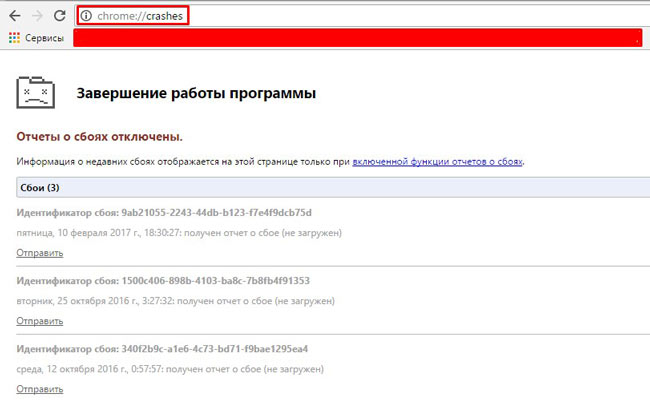
Alasannya jelas, saatnya beralih ke solusi!
Apa yang harus dilakukan dengan "Opanki?
Pertama-tama, Anda perlu mengklik tombol reset. Dalam kebanyakan kasus, ini membantu, dan masalahnya tidak akan mengganggu Anda lagi (setidaknya selama sesi saat ini). Tetapi jika opsi ini tidak menyimpan - berikut adalah beberapa metode yang terbukti.
Menyelesaikan Konflik
Ada kemungkinan konflik perangkat lunak tertentu dengan browser. Memeriksa versi seperti itu mudah. Masukkan perintah berikut di bilah alamat Chrome:
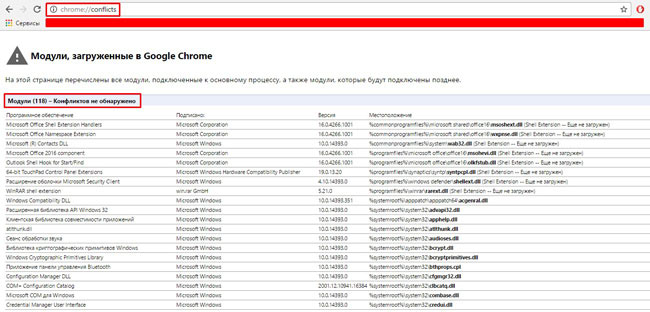
Seperti yang Anda lihat, dalam kasus saya tidak ada konflik yang ditemukan. Tetapi jika Anda memilikinya, maka Anda harus menghapus aplikasi yang mengganggu pekerjaan.
Database solusi yang cukup besar disajikan pada sumber daya bantuan Google. dengan tautan.
Kami mencari virus
Utilitas berbahaya juga dapat menyebabkan kesalahan Google Chrome Gufi. Apa yang saya rekomendasikan untuk dilakukan:
- Tutup semua aplikasi yang berjalan;
- Bersih, yang terletak di sepanjang jalan:
Drive C | Pengguna (atau Pengguna) | USER_NAME | AppData | Lokal | Temp
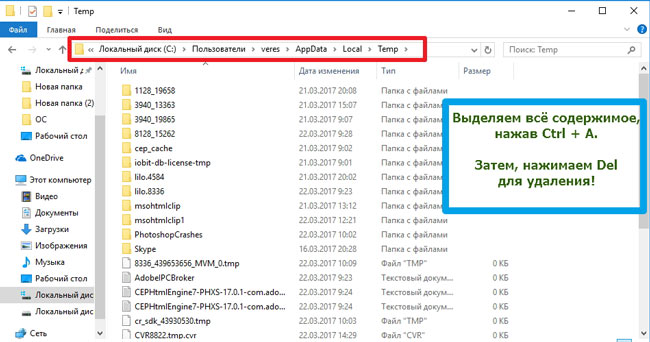
Harap dicatat bahwa ini disembunyikan. Untuk melihatnya, Anda harus pergi ke "Opsi Explorer" (opsi folder). Sebuah jendela akan terbuka di mana Anda perlu memilih tab "Lihat" dan di bagian paling akhir daftar opsi aktifkan mode "Tampilkan file yang tersembunyi ...":
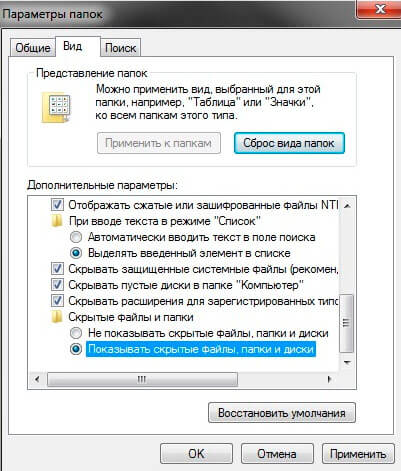
- Sekarang unduh utilitas pemindaian virus, jalankan (instalasi tidak diperlukan), dan setelah pemindaian selesai, restart PC Anda.
- Membersihkan tidak akan sakit registri sistem dari jejak skrip berbahaya. Pengoptimal CCleaner akan membantu kami dalam hal ini. Anda dapat menonton instruksi video dan mengunduh utilitas.
- Di akhir pembersihan, pastikan untuk mereset browser Anda dengan memasukkan perintah di bilah alamat:
chrome: // pengaturan
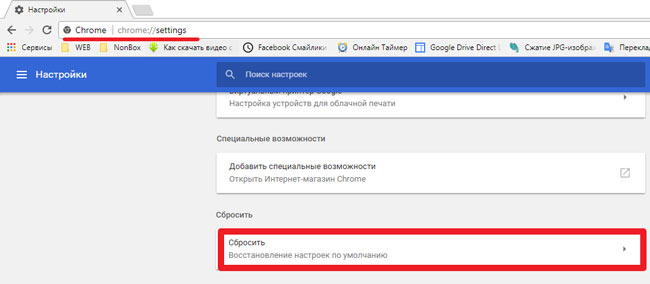
Gulir ke bawah halaman dengan pengaturan, klik "Show advanced" dan bahkan lebih rendah kita melihat tombol reset.
Jika alasan untuk kesalahan "Lelucon" di Google Chrome adalah kerusakan pada akun pengguna, Anda harus menambahkan yang baru. Ini dilakukan pada halaman opsi (lihat tangkapan layar di atas). Klik pada tombol yang sesuai:
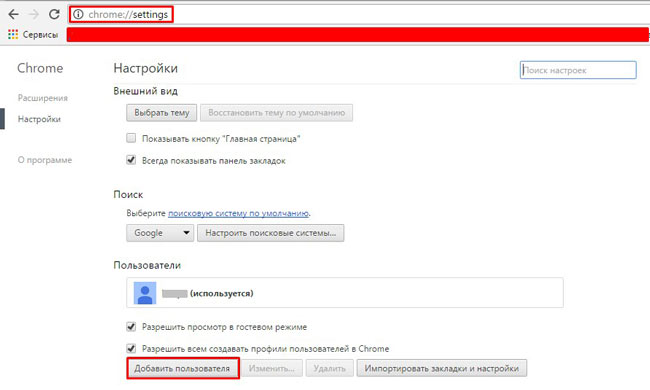
Pemeriksaan Integritas Sistem
- Jalankan utilitas baris perintah. Di Windows 10, ini paling mudah dilakukan dengan mengklik kanan tombol "Start", atau tekan Win + X. Di menu yang muncul, klik " Baris perintah - Administrator ":
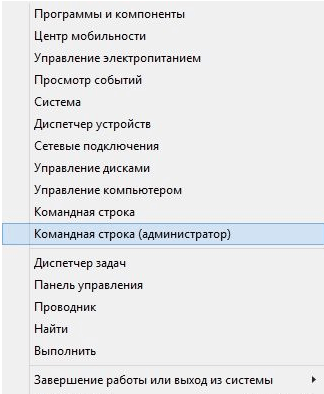
- Di jendela konsol, masukkan perintah:
sfc.exe / scannow

- Kami sedang menunggu akhir prosedur dan me-reboot komputer. Kami mencoba membuka browser.




